Quando você trabalha com um Processamento Analítico Online OLAP Tabela Dinâmica no Excel, você pode criar conjuntos nomeados, um recurso flexível para o qual você pode usar:
-
Agrupar conjuntos comuns de itens que você pode reutilização, mesmo quando esses conjuntos não estiverem presentes nos dados.
-
Combine itens de hierarquias diferentes de maneiras que não eram possíveis em versões anteriores do Excel, muitas vezes conhecidas como relatórios assimétricos.
-
Crie um conjunto nomeado usando expressões multidimensionais personalizadas (MDX), uma linguagem de consulta para bancos de dados OLAP que fornece sintaxe de cálculo semelhante a fórmulas de planilha.
Se você não estiver familiarizado com a linguagem de consulta MDX (Expressões Multidimensionais), poderá criar um conjunto nomeado baseado em itens nas linhas ou colunas de sua Tabela Dinâmica. Para saber mais sobre a linguagem de consulta MDX, consulte Consultar dados multidimensionais.
Se você estiver familiarizado com a linguagem de consulta MDX, poderá usar o MDX para criar ou modificar um conjunto nomeado.
O que você deseja fazer?
Criar um conjunto nomeado com base em itens de linha ou coluna
-
Clique na Tabela Dinâmica OLAP para a qual você deseja criar um conjunto nomeado.
Isso exibe as Ferramentas de Tabela Dinâmica, adicionando uma guia Opçõese design.
-
Na guia Opções , no grupo Cálculos , clique em Campos, Itens, conjuntos de & e clique em Criar Conjunto com Base em Itens de Linha ou Criar Conjunto com Base em Itens de Coluna.
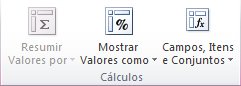
A caixa de diálogo Novo Conjunto é exibida. Se necessário, você pode redimensionar essa caixa de diálogo arrastando o identificador de dimensionamento no canto inferior direito da caixa de diálogo.
-
Na caixa Definir nome, digite o nome que você deseja usar para o conjunto.
-
Para especificar as linhas que você deseja incluir no conjunto nomeado, faça um ou mais dos seguintes procedimentos:
-
Para remover uma linha da lista de itens, clique na área à esquerda da linha que você deseja selecionar e clique em Excluir Linha.
-
Para adicionar uma nova linha à lista de itens, clique na área à esquerda da linha abaixo da qual você deseja adicionar a nova linha e clique em Adicionar Linha.
-
Para criar uma cópia de um item, clique na área à esquerda da linha que você deseja copiar e clique em Copiar Linha.
-
Para mover um item para um local diferente, clique na área à esquerda da linha que você deseja mover e use as setas para cima e para baixo para movê-lo para o local apropriado.
-
-
Por padrão, itens de diferentes níveis serão exibidos em campos separados na hierarquia e o conjunto nomeado substitui os campos atuais na linha ou na área de coluna.
-
Para exibir esses itens no mesmo campo que outros itens, desmarque os itens Exibir de níveis diferentes em campos separados marcar caixa.
-
Para manter os campos atuais exibidos na linha ou na área de coluna, desmarque os campos Substitua os campos atualmente na área de linha pelo novo conjunto ou Substitua os campos atualmente na área de coluna pela nova caixa de marcar do conjunto. O conjunto não aparecerá na Tabela Dinâmica quando você clicar em OK, mas estará disponível na Lista de Campos de Tabela Dinâmica.
-
-
Clique em OK para criar o conjunto nomeado.
Observações:
-
Para desfazer todas as ações depois de fechar a caixa de diálogo, clique em Desfazer na Barra de Ferramentas de Acesso Rápido.
-
Você não pode aplicar nenhum tipo de filtragem a conjuntos nomeados.
-
Usar o MDX para criar um conjunto nomeado
Importante: Quando você usa o MDX para criar um conjunto nomeado ou para modificar a definição MDX de um conjunto nomeado existente, todas as modificações adicionais só podem ser feitas usando o MDX.
-
Clique na Tabela Dinâmica OLAP para a qual você deseja criar um conjunto de nomes personalizado.
-
Na guia Opções , no grupo Cálculos , clique em Campos, Itens, & Conjuntos e clique em Gerenciar Conjuntos.
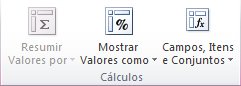
A caixa de diálogo Set Manager é exibida. Se necessário, você pode redimensionar essa caixa de diálogo arrastando o identificador de dimensionamento no canto inferior direito da caixa de diálogo.
-
Clique em Novo e, em seguida, clique em Criar Conjunto usando MDX.
-
Na caixa Definir nome, digite o nome que você deseja usar para o conjunto.
-
Para definir a definição de MDX para o conjunto nomeado, faça qualquer um dos seguintes procedimentos:
-
Na caixa Definir definição , digite ou cole uma definição MDX copiada.
-
Na guia Campos e Itens , selecione a entrada da lista de campos que você deseja incluir e clique em Inserir.
Você também pode arrastar uma entrada de lista de campo para a caixa Definir definição ou clicar duas vezes em uma entrada de lista de campos.
Entradas da Lista de Campos Disponíveis
Entrada da Lista de Campos
Exemplos de MDX gerados usando o cubo Adventure Works
Dimensão
[Produto]
Hierarquia de atributos (inclui Todos os membros)
[Produto]. [Categoria]
Nível de hierarquia de atributo (não inclui Todos os membros)
[Produto]. [Categoria]. [Categoria]
Membro da hierarquia de atributos
[Produto]. [Category].&[4]
Hierarquia de usuário
[Produto]. [Categorias de produto]
Nível de hierarquia de usuário
[Produto]. [Categorias de produto]. [Categoria]
Membro da hierarquia de usuário
[Produto]. [Categorias de produto]. [Category].&[4]
Medir
[Medidas]. [Valor de Vendas na Internet]
Medida calculada
[Medidas]. [Taxa de Internet para produto pai]
Conjunto nomeado
[Grupo de Produtos Principais]
Valor KPI
KPIValue("Margem de Lucro Bruto do Produto)
Meta de KPI
KPIGoal("Margem de Lucro Bruto do Produto"),
status de KPI
KPIStatus("Margem de Lucro Bruto do Produto")
Tendência KPI
KPITrend("Margem de Lucro Bruto do Produto")
Propriedade membro da hierarquia de usuário
[Produto]. [Categorias de produto]. Propriedades("Classe" )
Propriedade membro da hierarquia de atributos
[Produto]. [Produto]. Propriedades("Classe")
-
Na guia Funções , selecione uma ou mais funções nas funções MDX disponíveis que você deseja usar e clique em Inserir. As funções MDX são compatíveis com o Analysis Services; elas não incluem funções VBA.
Os argumentos de função são colocados dentro de caracteres chevron (<< >>). Você pode substituir os argumentos de espaço reservado clicando neles e digitando os nomes válidos que deseja usar.
Exemplos de funções MDX
ADDCALCULATEDMEMBERS( «Set» )
AGGREGATE( «Set»[, «Expressão Numérica»] )
«Level».ALLMEMBERS
«Hierarquia».ALLMEMBERS
ANCESTOR( «Member» «Level» )
ANCESTOR( «Member», «Distance» )
ANCESTORS( «Member», «Distance» )
ANCESTORS( «Member», «Level» )
ASCENDANTS( «Member» )
AVG( «Set»[, «Numeric Expression»] )
AXIS( «Expressão Numérica» )
BOTTOMNCOUNT( «Set», «Count»[, «Expressão Numérica»] )
BOTTOMPERCENT( «Set», «Percentage», «Expressão Numérica» )
BOTTOMSUM( «Set», «Value», «Expressão Numérica» ) ...
-
-
Para testar a nova definição de MDX, clique em Testar MDX.
-
Por padrão, itens de diferentes níveis serão exibidos em campos separados na hierarquia, campos são ordenados e entradas duplicadas são removidas automaticamente (porque HIERARCHIZE e DISTINCT são adicionados ao conjunto) e o conjunto nomeado substitui os campos atuais na linha ou na área da coluna.
-
Para exibir esses itens no mesmo campo que outros itens, desmarque os itens Exibir de níveis diferentes em campos separados marcar caixa.
-
Para alterar a hierarquia padrão e manter entradas duplicadas, desmarque a ordem Automaticamente e remova duplicatas da caixa de marcar definida.
-
Para manter os campos atuais exibidos na linha ou na área de coluna, desmarque os campos Substitua os campos atualmente na área de linha pelo novo conjunto ou Substitua os campos atualmente na área de coluna pela nova caixa de marcar do conjunto. O conjunto não aparecerá na Tabela Dinâmica quando você clicar em OK, mas estará disponível na Lista de Campos de Tabela Dinâmica.
-
-
Se você estiver conectado a um cubo SQL Server 2008 Analysis Services, um conjunto de nome dinâmico será criado por padrão. Esse conjunto nomeado é recalculado automaticamente a cada atualização.
-
Para evitar que o conjunto nomeado seja recalculado a cada atualização, desmarque o conjunto Recalculado com cada marcar de atualização.
-
-
Clique em OK para criar o conjunto nomeado.
Observações:
-
Para desfazer todas as ações depois de fechar a caixa de diálogo, clique em Desfazer na Barra de Ferramentas de Acesso Rápido.
-
Você não pode aplicar nenhum tipo de filtragem a conjuntos nomeados.
-
Editar ou excluir um conjunto nomeado
-
Clique na Tabela Dinâmica OLAP que contém o conjunto nomeado que você deseja editar ou excluir.
-
Na guia Opções , no grupo Cálculos , clique em Campos, Itens, & Conjuntos e clique em Gerenciar Conjuntos.
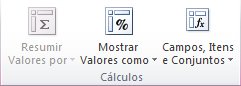
A caixa de diálogo Set Manager é exibida. Se necessário, você pode redimensionar essa caixa de diálogo arrastando o identificador de dimensionamento no canto inferior direito da caixa de diálogo.
-
Selecione o conjunto que você deseja editar ou excluir.
-
Siga um destes procedimentos:
-
Para editar o conjunto nomeado selecionado, clique em Editar e faça as alterações desejadas.
-
Para excluir o conjunto nomeado selecionado, clique em Excluir e clique em Sim para confirmar.
-










